导读了解如何在基于Gmail网络的客户端中启用和自定义键盘快捷键。如果你像我一样,你的工作效率应该尽可能高。对某些人来说,这意味着将手指放
了解如何在基于Gmail网络的客户端中启用和自定义键盘快捷键。如果你像我一样,你的工作效率应该尽可能高。对某些人来说,这意味着将手指放在键盘上。每次将这些数字从键盘移动到鼠标或触控板时,都会浪费时间。虽然它只有几秒钟,但到了一天结束时,那些秒数加起来。为此,我尝试尽我所能来自定义各种应用程序,以便我可以保持那些指尖轻敲键。使用Gmail,您不仅可以启用键盘快捷键,还可以创建自定义组合,以尽可能提高您的体验效率。你怎么做到这一点?我们来看看。
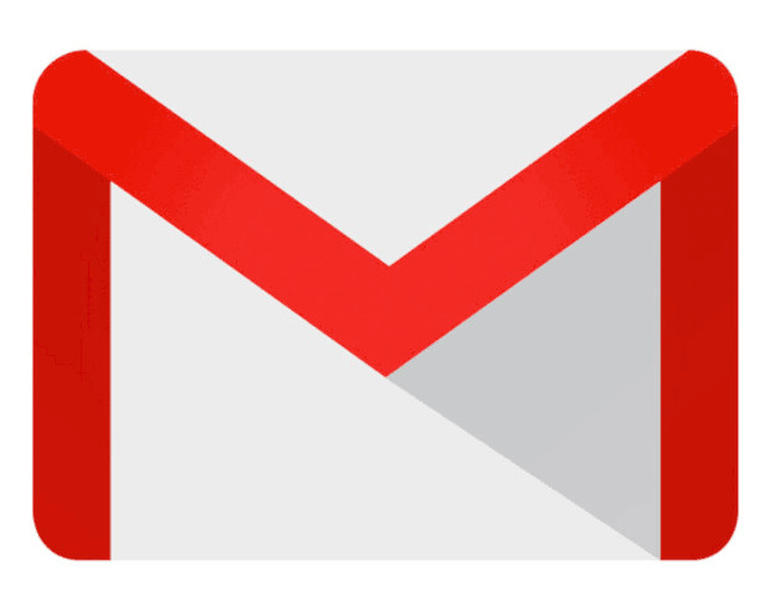
启用键盘快捷键
首先要做的是启用键盘快捷键。开箱即用,此功能已禁用。
要启用它,请打开Gmail,单击齿轮图标,然后单击“设置”。
在“常规”选项卡中,向下滚动到“键盘”快捷键。确保单击“键盘”快捷键。
接下来,单击“高级”选项卡并向下滚动到“自定义”键盘快捷方式,然后单击“启用”。
滚动到页面底部,然后单击“保存更改”。
返回“设置”窗口,您应该会看到“键盘快捷键”选项卡。单击该选项卡并滚动可用的操作。找到要为其分配自定义快捷方式的操作,然后键入该快捷方式的关联键。
完成自定义快捷方式后,滚动到底部并单击“保存更改”。
这就是启用键盘快捷键和添加自定义快捷键以使您的Gmail键盘体验个性化和高效的全部功能。这个简单的任务可以减少您在Gmail中创建的每封电子邮件的秒数。在Google客户端发送足够的电子邮件,这些节省可能会严重加起来。
免责声明:本文由用户上传,如有侵权请联系删除!














